win 11系统安装许多相同类型的软件。如果要打开特定文件,则需要手动选择它。您可以将经常使用的软件设置为默认状态。许多初学者用户尚不清楚如何进行设置。因此,今天的win 11教程分享了大多数用户的解决方案步骤。让我们看一下特定的操作方法。![]() 系统主页Windows 11 64位选择纯版[计算机系统]大小:3.65 GB类别:系统主页立即下载下载
系统主页Windows 11 64位选择纯版[计算机系统]大小:3.65 GB类别:系统主页立即下载下载
设置过程如下:
1。首先,单击屏幕底部的开始菜单。

2。选择右上角的设置图标并输入。

3。单击以输入应用程序选项。

4。单击左侧的默认应用程序,然后在右侧,选择并更改它。

 小白号
小白号











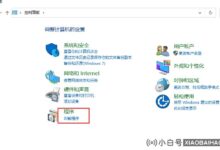

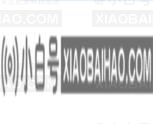

评论前必须登录!
注册